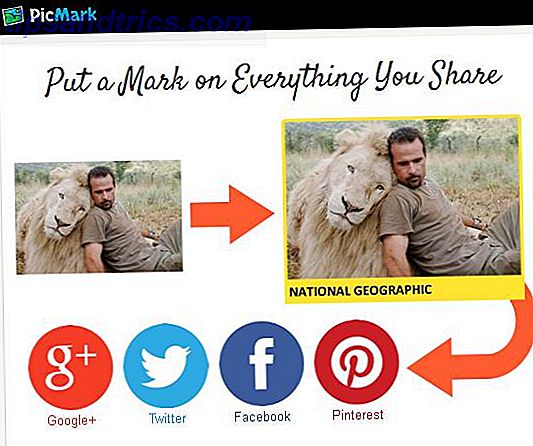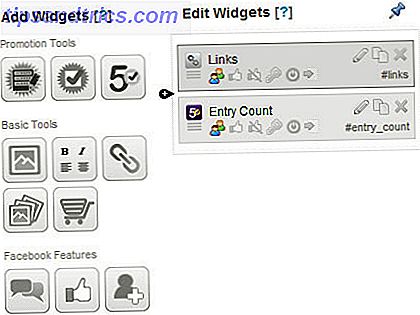Είναι δύσκολο να πάρετε τα πράγματα σωστά την πρώτη φορά. Το ίδιο ισχύει και για το Mavericks OS X Mavericks είναι δωρεάν: Εδώ είναι πώς να το πάρετε & γιατί θέλετε να το OS X Mavericks είναι δωρεάν: Εδώ είναι πώς να το πάρετε & γιατί το θέλετε Το Apple πραγματικά ξεπεράσει αυτή τη φορά. Οι λέξεις "λογισμικό που πωλεί υλικό" ποτέ δεν ήταν πιο αληθινό, και τώρα που το OS X Mavericks είναι ελεύθερο σε όλους, δεν είναι καιρός να φτάσετε στο πλοίο; Διαβάστε περισσότερα, την πιο πρόσφατη επανάληψη του Mac OS X. Το νέο λειτουργικό σύστημα προσθέτει μια σειρά από νέες λειτουργίες Τα μυστικά του OS X Mavericks: Τι πραγματικά χρειάζεται να ξέρετε Τα μυστικά του OS X Mavericks: Τι πραγματικά χρειάζεται να ξέρετε Πιθανώς ήδη γνωρίζετε για βασικά χαρακτηριστικά της τελευταίας, δωρεάν αναβάθμισης για Mac OS X. Εδώ είναι τα κρυμμένα. Διαβάστε περισσότερα, όλα για την πολύ οικονομική τιμή του zilch . Αλίμονο, όπως και πολλά νέα λογισμικά, έχει και ιδιορρυθμίες. Εάν το λειτουργικό σύστημα κάνει μια αξιέπαινη δουλειά για τους περισσότερους ανθρώπους, ενεργεί επιφυλακτικά για τους άλλους, με ορισμένες εφαρμογές να εργάζονται διαφορετικά από το αναμενόμενο ή καθόλου.
Σε εκείνο το σημείο μπορείτε να περάσετε τα δάχτυλά σας και να περιμένετε μια ενημέρωση ή μπορείτε να πάρετε τα πράγματα στα χέρια σας. Δεν είναι δυνατόν να επιλυθούν όλα τα προβλήματα μόνοι σας, αλλά πολλά από αυτά έχουν πολύ απλές λύσεις.
1. Κατεβάστε το Mavericks Getting Stuck
Στο πνεύμα της απαισιοδοξίας, «πριν ξεκινήσετε» είναι μια μεγάλη στιγμή για να πάει στραβά. Για μερικούς ανθρώπους, το πρόβλημα ξεκινά πριν ακόμα μπορέσουν να εγκαταστήσουν την ενημέρωση Mac OS X. Το κατέβασμα της Mavericks θα μπλοκαριστεί απλά. Μπορεί να χρειαστούν μερικά λεπτά (ή ώρες, ανάλογα με την επαγρύπνηση σας) για τη διάγνωση αυτής της κατάστασης μη λήψης, αλλά ευτυχώς είναι αρκετά εύκολο να επιλυθεί.
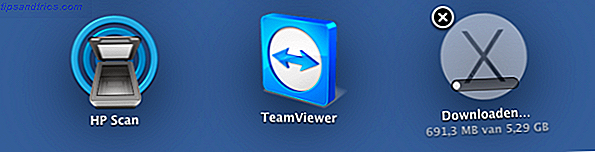
Όπως συμβαίνει με άλλες εγκαταστάσεις του App Store, το Mac OS X εμφανίζει το (μη) προοδευτικό κατέβασμα στο Launchpad, το iPhone-esque app launcher. Εάν δεν έχετε κρατήσει το Launchpad στη βάση σας, θα το βρείτε επίσης στο φάκελο "Εφαρμογές".
Αν η λήψή σας από το Mavericks διακόπτεται, κάντε κλικ στο εικονίδιο για να ξανακάνετε τους χυμούς. Εάν αυτό δεν επιλύσει το πρόβλημα, κάντε κλικ και κρατήστε πατημένο το εικονίδιο με το ποντίκι σας. Μετά από μερικά δευτερόλεπτα, τα εικονίδια αρχίζουν να δονείται και το λήμμα του Mavericks δείχνει λίγο (X) πάνω από αυτό. Κάντε κλικ σε αυτό για να κλείσετε τη λήψη και να ξεκινήσετε εκ νέου τη διαδικασία ενημέρωσης από το App Store.
2. Προβλήματα με την εφαρμογή "Νέα αλληλογραφία"
Εάν προτιμάτε το Mail ως το πρόγραμμα-πελάτη ηλεκτρονικού ταχυδρομείου της επιφάνειας εργασίας σας, ίσως έχετε παρατηρήσει κάποιες ασυμφωνίες. Δυστυχώς, τα προβλήματα με την εφαρμογή Mail στο Mac OS X είναι πολλά. Υπάρχουν δύο θέματα που είναι αρκετά απλά για να λυθούν, γι 'αυτό θα θέσουμε το επίκεντρό μας.
2.1 Θέματα αρχειοθέτησης του Gmail
Το All Mail είναι η ετικέτα στο Gmail που προορίζεται αποκλειστικά για όλα τα μηνύματα ηλεκτρονικού ταχυδρομείου σας. Διαφέρει από τα εισερχόμενά σας, καθώς τα αρχειοθετημένα μηνύματα μετακινούνται από τα εισερχόμενά σας, αλλά παραμένουν ορατά κάτω από την ετικέτα All Mail. Αν μετακινήσετε μηνύματα από τα εισερχόμενά σας στο Mail, αλλά εξακολουθούν να εμφανίζονται, θα πρέπει να ενεργοποιήσετε την ετικέτα All Mail στο Gmail.

Ανοίξτε το πρόγραμμα περιήγησης και συνδεθείτε στο λογαριασμό σας στο Gmail. Κάντε κλικ στο γρανάζι στην επάνω δεξιά πλευρά της σελίδας και επιλέξτε Ρυθμίσεις . Στην καρτέλα " Ετικέτες ", στην περιοχή " Ετικέτες συστήματος", βρείτε "Όλα τα μηνύματα" και πατήστε " Εμφάνιση" .
2.2 Ολισθαίνοντες κωδικοί iCouds
Εάν χρησιμοποιείτε το λογαριασμό ηλεκτρονικού ταχυδρομείου iCloud, είναι πιθανό ότι το Mail έχει δυσκολία να θυμάται τον κωδικό πρόσβασης μετά την αναβάθμιση στο Mavericks. Ανεξάρτητα από το πόσες φορές εισάγετε το μήνυμα, το Mail φαίνεται ανίκανο να κρατήσει τους αλάνθαστους κωδικούς πρόσβασης iClouds. Ένα τόσο απογοητευτικό πρόβλημα, είναι καλό ότι η λύση είναι πολύ απλή.

Μεταβείτε στο Mail> Προτιμήσεις> Λογαριασμοί> Για προχωρημένους και επιλέξτε το Apple Token από το αναπτυσσόμενο μενού ελέγχου ταυτότητας. Κλείστε το παράθυρο ρυθμίσεων και τα προβλήματά σας με το κωδικό πρόσβασης iCloud πρέπει να είναι παρελθόν.
2.3 Άλλα θέματα με το ταχυδρομείο
Όπως αναφέρθηκε παραπάνω, αυτό δεν είναι το μόνο πρόβλημα με το Mail. Στην πραγματικότητα, είναι γεμάτη από περίεργες ιδιορρυθμίες. Φάντασμα μη αναγνωσμένα μηνύματα, προβλήματα με εισερχόμενα και εξερχόμενα μηνύματα, διαγραφή μηνυμάτων κ.ο.κ. Δεν υπάρχει εύκολη λύση για τα περισσότερα από αυτά τα ζητήματα. Ωστόσο, η Apple επεξεργάζεται μια ενημερωμένη έκδοση για την αντιμετώπιση των διαφόρων προβλημάτων του Mail. Αυτή τη στιγμή, η ενημερωμένη έκδοση (Mail 7.0 build 1822) είναι διαθέσιμη στους δοκιμαστές και τους υπαλλήλους της Apple.
3. Οι εφαρμογές βοηθητικών συσκευών σταματούν να λειτουργούν
Ορισμένες εφαρμογές στο Mac OS X, ειδικά αυτές που επηρεάζουν άμεσα τον υπολογιστή σας, βασίζονται στο πλαίσιο Βοηθητικών συσκευών για τον έλεγχο του υπολογιστή σας. Σε προηγούμενες εκδόσεις του Mac OS X, αρκεί να ενεργοποιούνται όλες οι βοηθητικές συσκευές, μία φορά. Με το Mavericks, οι μεμονωμένες εφαρμογές πρέπει να εκκαθαριστούν. Ως αποτέλεσμα, ορισμένες εφαρμογές ενδέχεται να έχουν σταματήσει να λειτουργούν σωστά μετά τη μετάβαση στη Mavericks.

Μεταβείτε στις Προτιμήσεις συστήματος> Ασφάλεια & απόρρητο> Απόρρητο> Προσβασιμότητα . Θα βρείτε μια λίστα με εφαρμογές στις οποίες μπορεί να δοθεί άδεια για τον έλεγχο του υπολογιστή σας. Ελέγξτε τις εφαρμογές όπως το Moom Διαχειριστείτε τα Windows Mac αποτελεσματικά με το Moom Διαχειριστείτε τα Windows Mac αποτελεσματικά με το Moom Ένα από τα πιο αθώα πράγματα που μπορείτε να κάνετε στο Mac OS X είναι η διαχείριση των Windows. Συνήθως δεν κοιτάζω πίσω τα Windows μου με λαχτάρα, αλλά η διαχείριση των παραθύρων έχει ενσωματωθεί πολύ λιγότερο sloppier στις ... Read More (επιτρέποντάς του να αλλάζει αυτόματα το παράθυρο) ή το TextExpander (επιτρέποντάς του αυτόματα να εισάγει αποσπάσματα κειμένου) να δουλέψουν ξανά στο Mavericks.
4. Αρχεία ταινιών Μην προεπισκόπηση
Ορισμένα αρχεία ταινιών που εμφάνισαν άμεσα προεπισκοπήσεις σε γρήγορη εμφάνιση σε προηγούμενες εκδόσεις Mac OS X, σταμάτησαν να το κάνουν στο Mavericks. Αυτό συμβαίνει επειδή ο Mavericks είναι πολύ συγκεκριμένος για το τι κωδικοποιητές κάνει ή δεν του αρέσει. Γενικά, οι προεπισκοπήσεις λειτουργούν καλά για τα βίντεο h.264 και MPEG-4, αλλά όχι τόσο καλά για άλλους τύπους βίντεο.

Προς το παρόν, εάν βασίζεστε σε προεπισκόπηση και γρήγορη εμφάνιση, η καλύτερη επιλογή σας είναι να μετατρέψετε το βίντεο σε συμβατή μορφή. Κοιτάξτε τη λίστα των καλύτερων εφαρμογών Mac της MakeUseOf για να βρείτε ένα καλό εργαλείο μετατροπής. Ας ελπίσουμε ότι κάποιος θα γράψει μια γρήγορη εμφάνιση plug-in πριν πάρα πολύ καιρό, όμως.
5. Κύλιση διαλείμματα
Για μερικούς ανθρώπους, η κύλιση απλώς σταμάτησε να λειτουργεί σε ορισμένες εφαρμογές. Το Google Chrome φαίνεται να είναι ιδιαίτερα έντονο. Εκτός αν είστε ικανοποιημένοι με την ανάγνωση δέκα τοις εκατό κάθε ιστορίας, η περιήγηση χωρίς κύλιση είναι ένα μεγάλο no-go.

Σε νεότερες εκδόσεις του Mac OS X, οι γραμμές κύλισης ξεθωριάζουν όταν δεν κάνετε ενεργό κύλιση. Κατά ειρωνικό τρόπο, το ζήτημα εξαφανίζεται όταν αναγκάζετε αυτές τις ασταθείς κύλινδροι να επανεμφανιστούν. Μεταβείτε στις Προτιμήσεις συστήματος> Γενικά και επιλέξτε "Εμφάνιση γραμμών κύλισης:" Πάντα .
Πώς ήταν η μετάβαση στο Mavericks προσωπικά; Οποιαδήποτε μεγάλα προβλήματα; Ενημερώστε μας στα σχόλια!